文章目录
一、frp简介
具体原理可参考这位的博客
一个可用于内网穿透的高性能反向代理应用,支持TCP、UDP、HTTP、HTTPS协议。
官方文档: https://gofrp.org/docs/
二、配置步骤
1、配置ssh连接准备
服务端:需要一台可以直接访问外网的服务器 阿里云或者腾讯云服务器
客户端:需要需要做内网穿透的服务器
2、配置ssh安装步骤
附上:(参考博客)
下载frp压缩包
下载地址:https://github.com/fatedier/frp/releases

我的是ubuntu所以就算下载了frp_0.39.1_linux_amd64.tar.gz可以根据自己的电脑选择对应的版本
服务端和客户端解压安装包
这里可以自己在自己的文件夹中打开
cd /Software
wget https://github.com/fatedier/frp/releases/download/v0.34.3/frp_0.34.3_linux_amd64.tar.gz
tar -zxvf frp_0.39.1_linux_amd64.tar.gz
mv frp_0.39.1_linux_amd64 frp
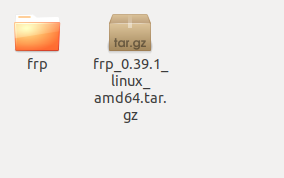

frpc:客户端可执行程序frpc_full.ini:客户端所有配置项(可以再此文件查看frp的所有的配置项)frpc.ini:客户端配置项frps:服务端可执行程序frps_full.ini:服务端所有配置项(可以再此文件查看frp的所有的配置项)frps.ini:服务端配置项LICENSE:许可证
服务端配置
查看frps.ini文件,修改为如下内容
[common]
bind_port = 7000 # 客户端跟服务端绑定的端口号
默认的配置信息中只有一个绑定端口为7000,意思是我们在外网服务器中绑定7000端口和客户端进行通信。
然后其实默认不用修改也行,保留作为服务端的信息也可:
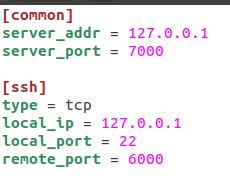
启动frp服务端
./frps -c frps.ini
启动成功之后,关闭xshell或者是退出回话,都会使连接断开,可以使用nohup来进行后台启动(后面启动都可以使用这种方式)
如下是后台启动并将日志输入到file.log文件中
nohup ./frps -c ./frps.ini > file.log 2>&1 &
有要求可以配置文末的开机自动启动,这个不是一定要的但是为了方便使用可以跳转至博客最后面有设置开机启动的教程。
客户端配置
查看frpc.ini文件,修改为如下内容
[common]
server_addr = xx.xxx.xx.xx # 你的公网ip
server_port = 7000 # 绑定的端口,自定义,跟服务端一直即可
[ssh]
type = tcp
local_ip = 127.0.0.1 # 绑定的ip,填写127.0.0.1表示本机即可
local_port = 22
remote_port = 6000 # ssh默认是22,现在转发为6000端口
common:表示以下配置信息是一些公用配置信息server_addr:是我们服务端即外网服务器的公网访问ipserver_port:是我们前面在服务端配置的frps.ini中bind_port中对应的端口。需保持两边一致ssh:表示以下配置信息是我们使用ssh连接内网服务器时需要的一些配置信息type: 是连接类型,ssh方式连接就用tcplocal_ip: 是本机ip,直接使用127.0.0.1即可local_port: 是本地ssh端口,ssh默认端口为22remote_port: 是外网服务器接收数据的端口
启动客户端
./frpc -c ./frpc.ini
可以通过xshell来连接,只需要指定端口号为remote_port即可,如下:

多个ssh配置(可选)
单个ssh配置成功,项配置多个,一样的操作,在另一台机器进行下载frp,之后只需要修改frpc.ini文件,修改格式如下
[common]
server_addr = xx.xxx.xx.xx # 公网ip
server_port = 7000
[ssh001] # 不能重复
type = tcp
local_ip = 127.0.0.1
local_port = 22
remote_port = 6000 # 不能重复
[ssh002]
type = tcp
local_ip = 127.0.0.1
local_port = 22
remote_port = 6001 # 不能重复
需要将remote_port进行修改,[ssh]名称不能重复
frpc命令启动即可。
设置frp开机自启(非必要)
创建服务文件
sudo vim /etc/systemd/system/frpc.service
配置开机启动信息
[Unit]
Description=Frp Client
After=network.target
Wants=network.target
[Service]
Restart=on-failure
RestartSec=5
ExecStart=/usr/local/frp/frpc_linux_arm
[Install]
WantedBy=multi-user.target
启动服务相关操作
#刷新服务列表:
systemctl daemon-reload
#设置开机自启
systemctl enable frpc
#关闭开机自启
systemctl disable frpc
#启动服务
systemctl start frpc
#停止服务
systemctl stop frpc
3、遇到的问题
frpc客户端连接会提示 login to server failed: EOF

然后修改你的 frpc.ini

[common]
tls_enable = true
server_addr = xx.xxx.xxx.xxx
server_port = 7000
[ssh]
type = tcp
local_ip = 127.0.0.1
local_port = 22
remote_port = 6000
重新运行即可
2、设置开机启动问题
如果你的frp安装目录是自定义的,那么要修改一下部分,或者直接打开目录进行修改

修改这里的位置
